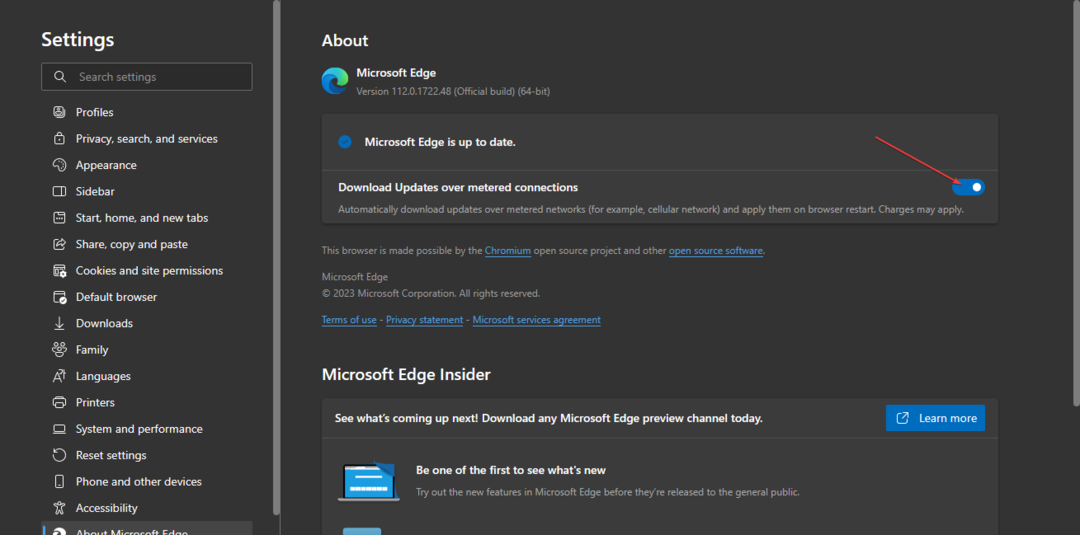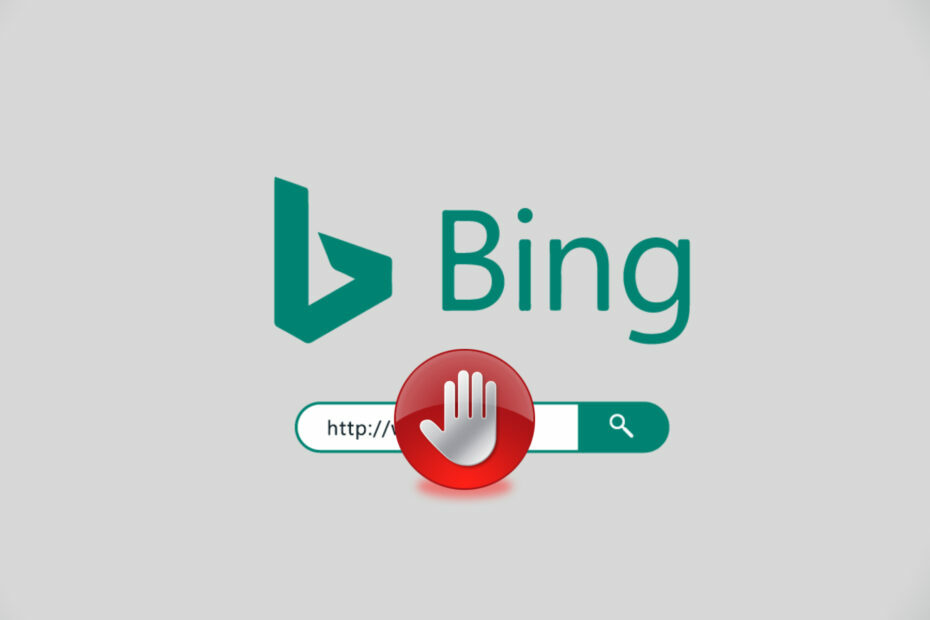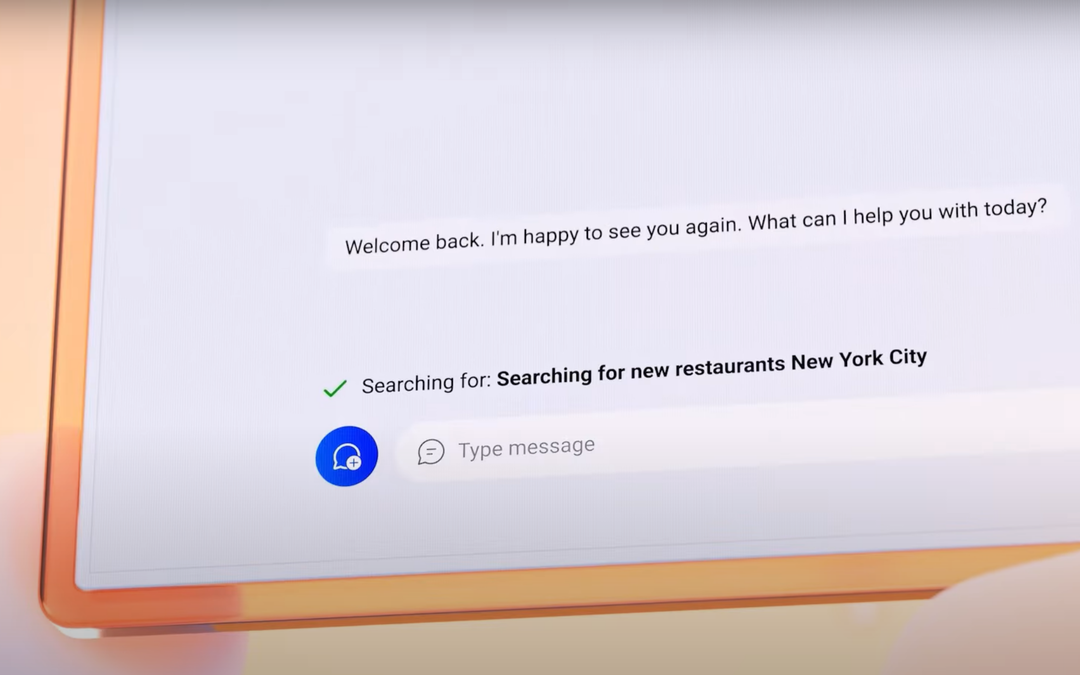“Feilkode 15: Denne forespørselen ble blokkert av sikkerhetsreglene”Er en vanlig feil som noen brukere opplever når de prøver å få tilgang til bestemte nettsteder. Nettleseren starter en forespørsel om å få tilgang til et bestemt nettsted, men sikkerhetsreglene på nettstedet hindrer det i å gjøre det, og det er da du støter på feilen.
Problemet er imidlertid ingen steder relatert til nettleseren, da det kan forekomme i hvilken som helst nettleser og i hvilken som helst Windows-versjon. Noen av årsakene til at du vil se denne feilen, kan være at IP-området ditt, hvis dato og klokkeslett er feil, er er stedsblokkert, eller hvis en tredje del antivirusprogramvare på systemet ditt forhindrer deg i å få tilgang til nettstedet.
Den gode nyheten er imidlertid at vi har noen løsninger for "Denne forespørselen ble blokkert av sikkerhetsreglene" - Feilkode 15 eller 16-problemet på Windows 10-PCen din. La oss se hvordan.
Merk: Noen brukere rapporterte å bruke en VPN forbindelse løste problemet for dem.
Metode 1: Gjennom dato- og tidsinnstillinger
Trinn 1: trykk Vinn + jeg tastene sammen på tastaturet for å åpne Innstillinger vindu.
Steg 2: I Innstillinger vindu, klikk på Tid og språk.

Trinn 3: Deretter blir du ført til Dato tid seksjonen automatisk. På høyre side av ruten, sjekk om klokkeslett og dato er riktig.

Trinn 4: Hvis klokkeslett og dato ikke er riktig, slå av Still inn tid automatisk.
Gå deretter til Still inn dato og klokkeslett manuelt og klikk på Endring knappen for å gjøre det.

Trinn 4: Sørg også for at Tidssone er riktig, og hvis du vil, kan du snu Juster automatisk for sommertid funksjon på eller av, basert på relevans.

Lukk innstillingsvinduet og prøv å åpne nettstedet som viste feilen. Det skal fungere bra nå. Men hvis problemet vedvarer, kan du prøve den andre metoden.
Metode 2: Gjennom Internett-egenskaper
Trinn 1: Høyreklikk på Start og velg Løpe fra menyen.

Steg 2: I Kjør kommando boks, skriv inetcpl.cpl og trykk OK å åpne Internett-egenskaper vindu.

Trinn 3: I Internett-egenskaper dialogboksen, gå til Tilkoblinger fanen.
Klikk deretter på LAN-innstillinger.

Trinn 4: I LAN-innstillinger dialogboks, under Automatisk konfigurasjon, sørg for at boksen ved siden av Oppdag innstillinger automatisk er merket.
Sørg også for Bruk en proxy-server innstillingene er ikke merket.
trykk OK for å lagre endringene og avslutte.

Trykk deretter på igjen Søke om og OK i Internett-egenskaper vindu.
Prøv nå å få tilgang til nettstedet som viste feilen, og den skal åpnes normalt nå.